Beschreibung der Canon IJ-Vorschau
Die Canon IJ-Vorschau ist eine Anwendung, mit der Sie in einer Vorschau anzeigen können, welche Ergebnisse ein Druckauftrag liefert, bevor Sie den Druck eines Dokuments tatsächlich starten.
Die Vorschau wird entsprechend den Einstellungen angezeigt, die Sie im Druckertreiber gewählt haben, und ermöglicht Ihnen, das Dokumentenlayout, die Druckreihenfolge und die Anzahl der Seiten zu überprüfen. Sie können die Medientyp- und die Papierzufuhreinstellungen ändern.
Wenn Sie vor dem Druckvorgang eine Vorschau anzeigen möchten, öffnen Sie das Druckertreiber-Setup-Fensters, und aktivieren Sie das Kontrollkästchen Vorschau vor dem Druckvorgang (Preview before printing) auf der Registerkarte Optionen (Main).
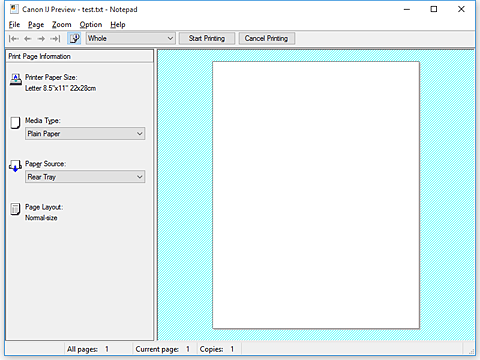
- Menü Datei (File)
-
Wählt den Druckvorgang aus.
- Druckvorgang starten (Start Printing)
-
Beendet die Canon IJ-Vorschau und startet dann den Druck des Dokuments, das auf dem Vorschaubildschirm angezeigt wird.
Dieser Befehl hat dieselbe Funktion wie die Option Druckvorgang starten (Start Printing) auf der Symbolleiste. - Druckvorgang abbrechen (Cancel Printing)
-
Beendet die Canon IJ-Vorschau und bricht den Druck des Dokuments ab, das auf dem Vorschaubildschirm angezeigt wird.
Dieser Befehl hat dieselbe Funktion wie die Option Druckvorgang abbrechen (Cancel Printing) auf der Symbolleiste. - Beenden (Exit)
- Beendet die Canon IJ-Vorschau.
- Menü Seite (Page)
-
Dieses Menü enthält die folgenden Befehle für die Auswahl der anzuzeigenden Seite.
Mit Ausnahme des Befehls Seitenauswahl... (Page Selection...) können alle Befehle auch über die Symbolleiste ausgewählt werden. Hinweis
Hinweis- Wenn die Seiten gespoolt werden, wird die letzte gespoolte Seite zur letzten Seite.
- Wenn die Einstellung Seitenlayout (Page Layout) auf der Registerkarte Seite einrichten (Page Setup) auf Seitenlayout (Page Layout), Nebeneinander/Poster (Tiling/Poster) oder Broschüre (Booklet) festgelegt ist, ist die Seitenanzahl ausschlaggebend für die Anzahl der für den Druckvorgang zu verwendenden Blätter und nicht die Anzahl der Seiten im Originaldokument, das mit der Anwendungssoftware erstellt wurde.
- Wurde der manuelle Duplexdruck festgelegt, werden die Vorderseiten, die zuerst gedruckt werden, alle zusammen angezeigt. Anschließend werden die Rückseiten angezeigt.
- Erste Seite (First Page)
-
Zeigt die erste Seite des Dokuments an.
Ist die derzeit angezeigte Seite die erste Seite, ist dieser Befehl abgeblendet und kann nicht ausgewählt werden. - Vorherige Seite (Previous Page)
-
Zeigt die Seite an, die sich vor der derzeit angezeigten Seite befindet.
Ist die derzeit angezeigte Seite die erste Seite, ist dieser Befehl abgeblendet und kann nicht ausgewählt werden. - Nächste Seite (Next Page)
-
Zeigt die Seite an, die sich nach der derzeit angezeigten Seite befindet.
Ist die derzeit angezeigte Seite die letzte Seite, ist dieser Befehl abgeblendet und kann nicht ausgewählt werden. - Letzte Seite (Last Page)
-
Zeigt die letzte Seite des Dokuments an.
Ist die derzeit angezeigte Seite die letzte Seite, ist dieser Befehl abgeblendet und kann nicht ausgewählt werden. - Seitenauswahl... (Page Selection...)
-
Zeigt das Dialogfeld Seitenauswahl (Page Selection) an.
Mit diesem Befehl können Sie die Seitenzahl der anzuzeigenden Seite angeben.
- Menü Zoom
-
Wählt das Verhältnis für die Anzeige des zu druckenden Dokuments als Vorschaubild aus.
Sie können das Verhältnis ebenfalls aus der Dropdownliste auf der Symbolleiste auswählen.- Ganz (Whole)
- Zeigt die ganze Datenseite als eine Seite an.
- 50%
- Die Anzeige der Daten wird auf 50 % der tatsächlichen Druckgröße reduziert.
- 100%
- Die Anzeige der Daten entspricht der tatsächlichen Druckgröße.
- 200%
- Die Anzeige der Daten wird auf 200 % der tatsächlichen Druckgröße vergrößert.
- 400%
- Die Anzeige der Daten wird auf 400 % der tatsächlichen Druckgröße vergrößert.
- Menü Optionen (Option)
-
Dieses Menü enthält den folgenden Befehl:
- Druckseiten-Informationen anzeigen (Displays Print Page Information)
-
Zeigt die Druckeinstellungsinformationen (z. B. Druckerpapierformat, Medientyp und Seitenlayout) für jede Seite links auf dem Vorschaubildschirm an.
In diesem Bildschirm können Sie auch den Medientyp und die Papierzufuhreinstellungen ändern.
- Menü Hilfe (Help)
- Wenn Sie diesen Menüeintrag auswählen, wird das Hilfe-Fenster für die Canon IJ-Vorschau angezeigt, und Sie können die Version und Copyright-Informationen prüfen.
- Schaltfläche Druckvorgang starten (Start Printing)
-
Druckt die in der Dokumentliste ausgewählten Dokumente.
Die gedruckten Dokumente werden aus der Liste gelöscht. Nach dem Drucken aller Dokumente wird die Canon IJ XPS-Vorschau geschlossen. - Schaltfläche Druckvorgang abbrechen (Cancel Printing)
-
Beendet die Canon IJ-Vorschau und bricht den Druck des Dokuments ab, das auf dem Vorschaubildschirm angezeigt wird.
Sie können während des Spool-Vorgangs auf die Schaltfläche klicken. - Bildschirm Druckseiten-Informationen (Print Page Information)
-
Zeigt die Druckeinstellungsinformationen für jede Seite links auf dem Vorschaubildschirm an.
In diesem Bildschirm werden auch der Medientyp und die Papierzufuhreinstellungen angezeigt. Wichtig
Wichtig- Werden Medientyp und Papierzufuhr über die Anwendungssoftware eingestellt, haben diese Einstellungen Priorität, und die geänderten Einstellungen werden unter Umständen unwirksam.
- Druckerpapierformat (Printer Paper Size)
- Zeigt das Papierformat des zu druckenden Dokuments an.
- Medientyp (Media Type)
- Sie können den Medientyp des zu druckenden Dokuments auswählen.
- Papierzufuhr (Paper Source)
- Sie können die Papierzufuhr für das zu druckende Dokument auswählen.
- Seitenlayout (Page Layout)
- Zeigt das Seitenlayout des zu druckenden Dokuments an.

